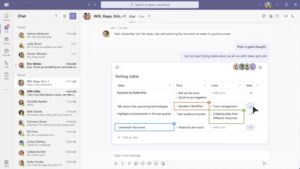Microsoft Teams’de Üretkenlik Uygulaması Microsoft List Hakkında Bilmeniz Gerekenler
Microsoft, Build 2020 konferansında 365 koleksiyonunun yeni üyesini geçtiğimiz yaz döneminde duyurmuştu. Ekip çalışmasına yönelik yeni bir uygulaması olan Microsoft List, kullanıcıların, bilgileri izlemelerine ve düzenlemelerine olanak tanıyan bir Microsoft 365 uygulamasıdır. Microsoft List, SharePoint listelerinin basitleştirilmiş, geliştirilmiş ve görsel olarak geliştirilmiş bir sürümü olduğunu söyleyebilirim. SharePoint List aksine, Microsoft List Microsoft 365 kullanıcıları tarafından kullanılabilir olarak sunuluyor en önemli fark ise depolanan tüm bilgiler Microsoft veri koruma ve güvenlik mekanizması tarafından korunmaktadır. Yakın zamanda entegre uygulama modelini başarılı bir şekilde gerçekleştiren Microsoft, List uygulamasını Microsoft Teams ile de tamamen entegre bir şekilde çalışmaktadır.
Ekipler düşünülerek tasarlanan hizmet, ekipteki herkesi senkronize tutarken sorunları, varlıkları, rutinleri işleri, kişileri, şirket envanterlerinizi ve daha fazlasını takip etmeyi kolaylaştırıyor. Microsoft List‘i Microsoft Task veya To Do benzer olduğunu düşünebilirsiniz ancak farklı kıllan özelliği küresel salgın nedeniyle şirketlerin kullanıcılar arasındaki ekip çalışması ve paydaşları arasında entegrasyonu sağlama zorluklarını, ekiplerinizin uyumu, zamandan tasarruf etmenize ve bu güçlükleri azaltmanıza yardımcı olacak. Bu yeni aracı kullanarak, kullanıcı sorunları takip edebilecek, ajandaları oluşturup yönetebilecek, şirket envanterlerinizi, bilgileri kolaylıkla yönetebileceksiniz, durum raporlarını listeleyebilecek ve dahası örneğin bir organizasyonla veya proje yönetim tasarımlarınızı, Excel, SharePoint, Power BI, Power Automate ve diğer Power uygulamaları gibi diğer Microsoft uygulamalarıyla sorunsuz bir şekilde çalıştırmanızda herhangi bir sorun ile karşılaşmayacaksınız. Temel olarak bu yöntem ile, Microsoft uygulamaları arasında kullanıcılarınızın bilgi izleme çözümleri yönetimini sağlayabileceksiniz.
Microsoft List özellikleri:
- Özelleştirilebilir görünümler ve akıllı görünümler.
- Tüm ekiplerin senkronize olmasını sağlamak ve görevler hakkında bilgi sahibi olmak için zamanında uyarılar ve hatırlatıcılar.
- Güncel Microsoft 365 uygulama paketine uygun olarak kurumsal düzeyde güvenlik ve uyumluluk
- Hem web hem de mobil formatlarda mevcuttur.
- Hazır şablonlar.
- Sık kullanılanlar olarak görevler ekleme.
- Doğrudan Excel sayfalarından veri alma yeteneği.
- Microsoft uygulamaları ve Power platformu ile entegrasyon.
- Tüm bu yeni özellikleri kullanmak için mevcut listelerden yeni listeler oluşturma yeteneği.
- Her işletmenin veya bireyin ihtiyaçlarına uyacak özel kurallar, filtreler ve kurallar oluşturma.
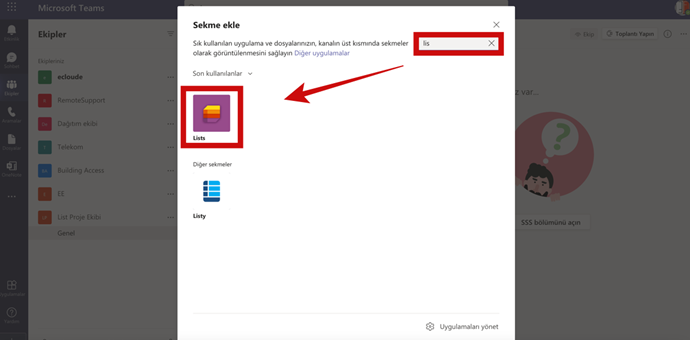
Resim-1
Microsoft Teams’de sekme olarak herhangi bir ekibe List’i ekleme adımlarına geçelim. Yapmanız gereken, sekme ekleyeceğiniz ekibinizi belirledikten sonra ekip kanalına ilk adım sağ üst alanda bulunan “+” sekeme ekle tıklıyoruz.
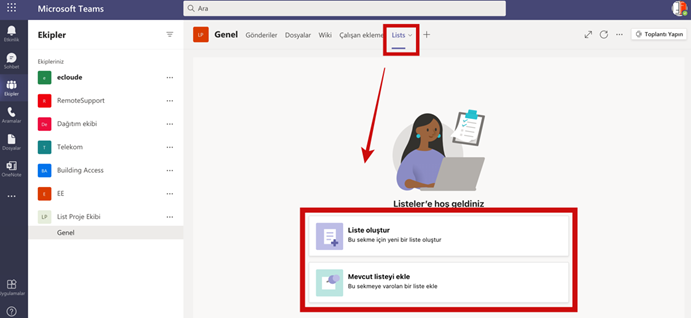
Resim-2
Liste Oluştur: sıfırdan bir liste başlatmayı seçin. Liste adı, Açıklama (isteğe bağlı) ekleyin ve Oluştur‘u seçin. Mevcut Listeyi ekle: var olan bir listeden bir liste oluşturabilirsiniz.
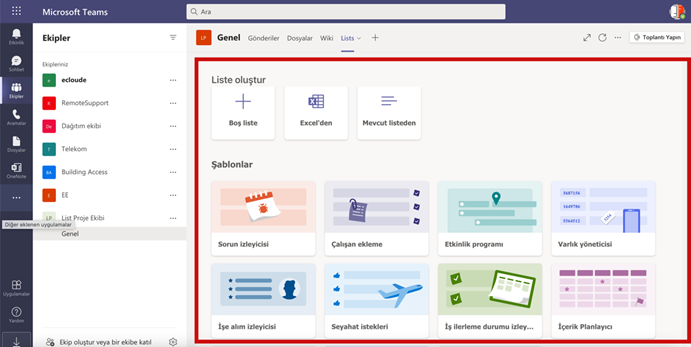
Resim-3
List, ilgili Teams’de ekip kanalımıza sekme olarak eklendi.
Boş liste: sıfırdan bir liste başlatmayı seçebileceğiniz alandır.
Var olan listeden Mevcut Listeyi ekle: Daha önceden kuruluşunuzda oluşturulmuş Sharepoint ekip listesini List’e kullanabilirsiniz.
Şablonlar: Hazır şablonlar bölümünde ise ekiplerinize uygun ihtiyaçlarını karşılayacak şablonları listenize ekleyebilirsiniz. Gereksinimlerinize uyacak şekilde kolayca biçimlendirebileceğiniz veya değiştirebileceğiniz için sizi bu şablonlarla hiçbir şekilde kısıtlamaz.
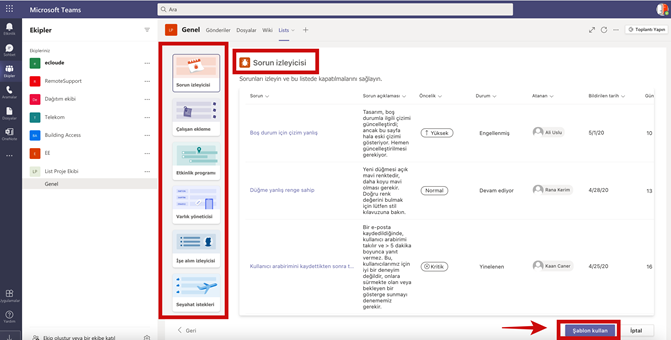
Resim-4
Hazır şablonlardan birini seçerek devam edelim örnek olarak “Sorun İzleyici” ile devam ediyorum.
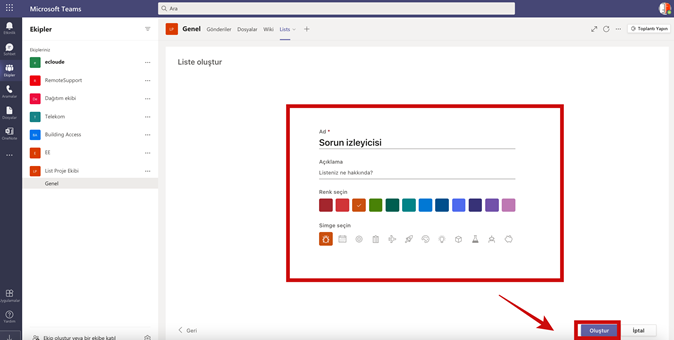
Resim-5
Adından da kolayca sektörde anlaşılacağını düşündüğüm ticket işlemi ile çalışan şirketler için son derece basit ve kullanışlı bir şablon şimdi gelelim ekranımıza “Ad” ve ekiplerimizi hangi amaçla kullanacağının açıklama bölümüne doldurarak devam ediyoruz.
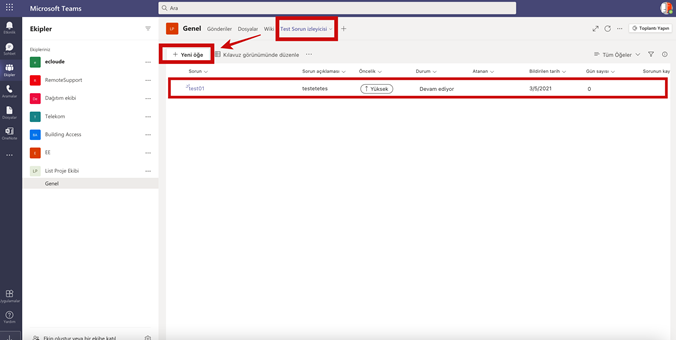
Resim-6
Şu an halihazırda şablonlara ilave olarak ilerleyen dönemlerde yenilerde geleceğinden eminim. Koleksiyondan eklediğim şablon ile sekme oluştu şimdi “Yeni Öğe” yeni bir ticket oluşturabilir ve tüm kanal üyeler ininde kullanımına sunmuş oldu. Şablonu ihtiyacınıza göre özelleştirebilir Yeni bir sütun eklemek istiyorsanız, fare imlecinizi sütunun sonuna getirerek Türü seçebilmeniz ve yeni bir sütun ekleyebilmeniz için bir “+” i simgesini kullanabilirsiniz. Global pazarda kullanıcı sorunları izlemek, görevleri yönetmek, projeleri yönetmek, hataları izlemek, durum raporlaması, ajandalar oluşturmak ve yönetmek ve daha fazlası için SharePoint List ve diğer uygulamalardan faydalanıyor Microsoft List, kodlamaya gerek kalmadan belirli kullanıcı ihtiyaçlarını karşılamak için özel çözümler oluşturmasına önemli avantajlar sağlayacaktır.